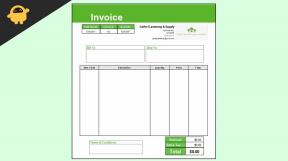Labojums: FIFA 23 mūzika netiek atskaņota
Literārs Mistrojums / / April 28, 2023
FIFA 23 ir bijusi viena no gada gaidītākajām spēlēm. Izstrādāja EA Sports, tā ir 29. un pēdējā FIFA sērijas daļa. Sērijas fani ar nepacietību gaidīja, lai redzētu, kādas jaunas funkcijas un uzlabojumus dos spēle, un viņi nebija vīlušies. Spēle tika izlaista visā pasaulē 2022. gada 30. septembrī. Tas ir pieejams vairākās platformās. Tomēr daži spēlētāji ir sūdzējušies par nepareizu mūziku. Šajā rokasgrāmatā ir sniegta informācija par to, kā novērst FIFA 23 mūzikas atskaņošanu.
Pašlaik vairāk nekā 30 miljoni spēlētāju spēlē FIFA 2 platformās Nintendo Switch, PlayStation 4, PlayStation 5, Windows, Xbox One un Xbox Series X/S. Pateicoties šai plašajai pieejamībai, fani visā pasaulē var baudīt spēli sev vēlamajā platformā. FIFA sērija ir bijusi neticami populāra kopš tās debijas, un tā ir iekļauta Ginesa rekordu grāmatā kā vislabāk pārdotā sporta videospēļu franšīze pasaulē. Audio problēmas var apgrūtināt spēlētāju spēli, tāpēc mums ir ceļvedis. Noskaidrosim, kā novērst FIFA 23 mūzikas atskaņošanu.
Lasīt arī
Labojums: FIFA 23 kļūda 87 Parametrs ir Nepareizs

Lapas saturs
-
Kā labot FIFA 23 mūzikas neatskaņošanu
- Pārbaudiet audio iestatījumus
- Izmantojiet citu mikrofonu/audio ierīci
- Pārbaudiet interneta savienojumu
- Pārbaudiet, vai nav fizisku bojājumu
- Restartējiet spēli
- Restartējiet savu ierīci
- Atjauniniet savus draiverus
- Atjauniniet FIFA 23 spēli
- Pārbaudiet spēļu failus
- Atkārtoti pievienojiet HDMI kabeli
- Pārbaudiet EA serverus
- Atkārtoti piesakieties savā kontā
- Notīriet spēļu kešatmiņas datus
- Pārinstalējiet spēli
Kā labot FIFA 23 mūzikas neatskaņošanu
FIFA 23 ir kļuvis par vienu no populārākajiem EA izstrādātās oriģinālās FIFA spēles izdevumiem ar vairāk nekā 30 miljoniem spēlētāju, kas izbauda spēli dažādās platformās, tostarp datorā, PS4, PS5, Xbox One, Xbox Series X un S. Neskatoties uz tās milzīgo popularitāti, daži lietotāji spēles laikā var saskarties ar problēmām saistībā ar mūziku.
Pateicoties Pasaules kausa režīma atjauninājumam, FIFA 23 skaņu celiņš ir paplašināts, iekļaujot vēl plašāku dziesmu kolekciju. Tas nozīmē, ka tagad varat atklāt jaunus ierakstus un izpildītājus, vienlaikus baudot savas iecienītākās dziesmas.
Ar Pasaules kausa režīma atjauninājumu EA Sports ir mēģinājis iekļaut spēlē plašu mūzikas žanru un skaņu klāstu. Skaņu celiņu sarakstā tagad ir daudz daudzveidīgāka dziesmu izlase ar dažādu mākslinieku sajaukumu, tostarp dažām nozares uzlecošajām zvaigznēm. Varat izpētīt jaunu mūziku un atrast kaut ko, kas atbilst jūsu gaumei, neatkarīgi no tā, vai tas ir tops vai mazāk pazīstami dārgakmeņi.
Sludinājumi
Tomēr daži spēlētāji ir ziņojuši, ka radusies problēma ar mūzikas atskaņošanu. Šī problēma var būt nomākta, it īpaši, ja vēlaties izbaudīt visu FIFA 23 pieredzi.
Tomēr, ja jums rodas līdzīgas problēmas, mums ir pieejami dažādi labojumi, lai novērstu FIFA 23 Music Not Play problēmu operētājsistēmās PS4, PS5, Xbox One un Xbox Series X|S. Lai novērstu šo problēmu, varat mēģināt veikt tālāk minētos labojumus.
Pārbaudiet audio iestatījumus
Lai sistēmā FIFA 23 labotu mūziku, kas netiek atskaņota, vispirms ir svarīgi nodrošināt, lai mūzikas skaļums tiktu palielināts līdz atbilstošam līmenim. Lai to izdarītu, veiciet tālāk norādītās darbības.
1. Spēles galvenajā izvēlnē atlasiet “Iestatījumi”.
2. Opciju sarakstā izvēlieties "Audio".
3. Atrodiet mūzikas skaļuma slīdni un noregulējiet to vajadzīgajā līmenī.
4. Pārbaudiet skaļumu, spēlējot spēli un pārliecinoties, ka mūzika ir dzirdama, bet nepārspīlēta.
Atvēlot laiku, lai pareizi pielāgotu mūzikas skaļumu spēles audio iestatījumos, jūs varat uzlabot savu kopējo spēļu pieredzi un pilnībā iegremdēties spēles skaņu celiņā.
Izmantojiet citu mikrofonu/audio ierīci
Viens noderīgs labojums, ko izmēģināt, ja rodas problēmas ar FIFA 23 mūzikas atskaņošanu operētājsistēmās PS4, PS5, Microsoft Xbox One vai Microsoft Xbox Series X/S, ir pārslēgties uz citu konsoles mikrofonu. To darot, varat noteikt, vai problēma joprojām pastāv, neskatoties uz citas audio ierīces izmantošanu.
Ja jaunais mikrofons darbojas labi, visticamāk, vainīgais ir iepriekšējais mikrofons vai audio ierīce. Tomēr ir svarīgi arī pareizi pārbaudīt audio portu, jo tas var būt bojāts vai netīrs, kas var izraisīt problēmu, ka mūzika netiek atskaņota.
Kopumā cita mikrofona izmēģināšana vai audio pieslēgvietas pārbaude var būt noderīga problēmu novēršana solis spēlētājiem, kuri savās spēlēs saskaras ar problēmu, ka mūzika netiek atskaņota ar FIFA 23 konsole.
Pārbaudiet interneta savienojumu
PlayStation pārbauda, vai spēle var izveidot savienojumu ar internetu, kad sākat vairāku spēlētāju spēli. Tas ir svarīgi, lai nodrošinātu vienmērīgu spēļu pieredzi un ļautu spēlētājiem sazināties vienam ar otru. Tas notiek FIFA 23 gadījumā, tāpēc šī aspekta problēmu novēršana var palīdzēt, ja mūzika netiek atskaņota.
Reklāma
Ja rodas problēmas, izveidojot savienojumu ar internetu, varat veikt dažas darbības, lai novērstu problēmu. Vispirms pārliecinieties, vai jūsu Wi-Fi vai interneta savienojums ir funkcionāls un tam ir labs ātrums. Varat arī mēģināt atiestatīt maršrutētāju vai modemu, lai redzētu, vai tas palīdz. Ja problēmas joprojām pastāv, varat mēģināt atspējot Wi-Fi un restartēt spēli. Tas var palīdzēt atrisināt radušās mūzikas problēmas.
Pārbaudiet, vai nav fizisku bojājumu
Konsoles audio pieslēgvieta var tikt fiziski bojāta, tādēļ pati audio ierīce nedarbojas pareizi. Vispirms pārbaudiet, vai, izmantojot vadu mikrofonu vai audio ierīci, vads nav pārrauts. Varat mēģināt izmantot citu audio ierīci, lai noskaidrotu, vai problēma joprojām pastāv, vai arī varat mēģināt atjaunināt datora audio draiveri.
Vēl viena lieta, kas jāņem vērā, ir tāda, ka, iespējams, būs jāpielāgo audio iestatījumi jūsu konsolē vai datorā. Ir arī svarīgi pārliecināties, vai audio ierīce ir pareizi pievienota un vai skaļums ir palielināts. Veicot šīs darbības, jūs varat nodrošināt, ka jūsu audio ierīce darbojas pareizi un ka varat baudīt augstas kvalitātes audio pieredzi savā konsolē.
Restartējiet spēli
Ja FIFA 23 mūzika netiek atskaņota, varat mēģināt vienkārši restartēt spēli. Lai to izdarītu, aizveriet spēli un pagaidiet dažas sekundes, pirms to atkārtoti atverat. Dažreiz tas var atrisināt problēmu un atsākt mūzikas atskaņošanu.
Restartējiet savu ierīci
Nav nekas neparasts, ka, spēlējot videospēles, rodas problēma, ka mūzika netiek atskaņota. Tomēr bieži vien tā ir tehniska kļūme un ne vienmēr pašas spēles vaina. Problēmu var atrisināt, izslēdzot konsoli un nogaidot vismaz 5 minūtes, pirms to atkal ieslēdzat. Ieteicams arī atvienot strāvas vadu no sienas kontaktligzdas, jo tas dažkārt var palīdzēt atiestatīt sistēmu. Veicot šīs darbības, jums vajadzētu būt iespējai baudīt nepārtrauktu spēli ar kristāldzidru audio.
Atjauniniet savus draiverus
Lai novērstu problēmu, ka mūzika netiek atskaņota, ir svarīgi nodrošināt, lai jūsu audio draiveri būtu atjaunināti. To var izdarīt, pārbaudot un atjauninot tos, izmantojot datora ierīču pārvaldnieku. Lai piekļūtu ierīču pārvaldniekam, vadības panelī atrodiet opciju “Ierīču pārvaldnieks” vai sākuma izvēlnē meklējiet “Ierīču pārvaldnieks”. Ierīču pārvaldniekā atrodiet audio draiveri un atlasiet “Atjaunināt draiveri” vai “Automātiski meklēt atjaunināto draivera programmatūru”.
Tas nodrošinās, ka jūsu audio draiveros darbojas jaunākā versija, kas var uzlabot veiktspēju un atrisināt visas iespējamās saderības problēmas. Un tas var vienkārši novērst problēmu, ka mūzika netiek atskaņota FIFA 23.
Atjauniniet FIFA 23 spēli
Gadu gaitā Electronic Arts (EA) ir pielicis ievērojamas pūles, lai nepārtraukti uzlabotu FIFA 23 spēlētāju spēļu pieredzi. Viens no veidiem, kā viņi to ir izdarījuši, ir izlaist vairākus ielāpus, kuru mērķis ir atrisināt skaņas problēmas. Šie ielāpi ne tikai nodrošina, ka spēle darbojas pareizi, bet arī palīdz uzlabot kopējo spēles pieredzi. Tāpēc, ja esat FIFA 23 spēlētājs, ir ļoti ieteicams regulāri pārbaudīt atjauninājumus, lai pārliecinātos, ka gūstat labumu no jaunākajiem uzlabojumiem.
Lai pārbaudītu atjauninājumus, vienkārši dodieties uz PS4/PS5 iestatījumu izvēlni un atlasiet atjaunināšanas cilni. Tiks parādīti visi pieejamie jūsu spēles atjauninājumi, kurus pēc tam varat lejupielādēt un instalēt, lai nodrošinātu, ka jūsu FIFA 23 spēles pieredze ir atjaunināta un darbojas nevainojami. Regulāri pārbaudot atjauninājumus, varat būt drošs, ka gūstat visas savas iespējas FIFA 23 spēļu pieredze un visu jaunāko EA funkciju un uzlabojumu baudīšana piedāvājums.
Pārbaudiet spēļu failus
Spēļu failu sabojāšana ir izplatīta problēma, kas var ietekmēt jūsu spēles veiktspēju. Tam var būt vairāki iemesli, piemēram, vīruss, aparatūras kļūme vai nepilnīga lejupielāde. Ja rodas problēmas ar FIFA 23, pirmais solis, kas jums jāveic, ir spēļu failu pārbaude. Šis process palīdzēs identificēt visus bojātos failus un aizstāt tos ar pareizajiem. Lūk, kā jūs varat pārbaudīt spēļu failus FIFA 23:
1. Atveriet Origin klientu, veicot dubultklikšķi uz tā ikonas darbvirsmā.
2. Kreisās puses izvēlnē noklikšķiniet uz "Mana spēļu bibliotēka".
3. Atrodiet FIFA 23 savā spēļu bibliotēkā un ar peles labo pogu noklikšķiniet uz tā.
4. Nolaižamajā izvēlnē atlasiet “Remonts”. Tas sāks remonta procesu.
5. Pagaidiet, līdz tiek pabeigts remonta process. Tas var ilgt vairākas minūtes atkarībā no spēles failu lieluma.
6. Kad remonta process ir pabeigts, pārbaudiet, vai tiek atskaņota mūzika. Ja tā notiek, problēma ir jāatrisina. Ja nē, iespējams, būs jāizmēģina citas problēmu novēršanas darbības vai jāsazinās ar klientu atbalsta dienestu, lai saņemtu papildu palīdzību.
Atcerieties, ka spēļu failu pārbaude ir svarīgs solis, lai saglabātu spēles veiktspēju un nodrošinātu vislabāko iespējamo spēļu pieredzi. Mēs ceram, ka tādējādi tika novērsta problēma, ka FIFA 23 nevar atskaņot mūziku.
Atkārtoti pievienojiet HDMI kabeli
Ir dažas lietas, kuras varat izmēģināt, ja, spēlējot FIFA 23, rodas problēma, ka mūzika netiek atskaņota. Viens no iespējamiem šīs problēmas cēloņiem varētu būt problēma ar televizoram pievienoto HDMI kabeli. Lai novērstu šo problēmu, vispirms ir jāpārliecinās, vai HDMI kabelis ir pareizi pievienots televizoram. Ja kabelis ir vaļīgs vai atvienots, tas var radīt problēmas ar skaņu.
Lai pārbaudītu savienojumu, varat mēģināt atvienot HDMI kabeli no televizora un pēc tam pievienot to atpakaļ. Tas var palīdzēt atiestatīt savienojumu un nodrošināt, ka kabelis ir pareizi novietots. Kad tas ir izdarīts, mēģiniet vēlreiz atskaņot FIFA 23, lai redzētu, vai skaņas problēma ir novērsta.
Ja problēma joprojām pastāv, ir svarīgi arī pārbaudīt, vai HDMI kabelis nav fiziski bojāts. Ja kabelis ir nodilis vai tam ir redzamas bojājuma pazīmes, iespējams, tas ir jānomaina. Šādā gadījumā varat mēģināt atrast citu HDMI kabeli, ko izmantot televizoram.
Kopumā ir vairākas darbības, ko varat veikt, lai novērstu problēmu, ka mūzika netiek atskaņota, spēlējot FIFA 23. Pārbaudot savienojumu un pārliecinoties, ka HDMI kabelis nav bojāts, varat palīdzēt atrisināt FIFA 23 Music Not Playing problēmu un pilnībā izbaudīt spēles pieredzi.
Pārbaudiet EA serverus
Lai palaistu FIFA 23, spēle izmanto EA serverus, jo tā ir vairāku spēlētāju spēle. Tomēr ir gadījumi, kad EA pakalpojumi pāriet apkopes režīmā, kā rezultātā var rasties problēmas ar spēli Music Not Playing. Tāpēc ir svarīgi pārbaudīt EA serveru statusu, lai nodrošinātu spēles nevainojamu darbību.
Lai pārbaudītu EA serveru statusu, veiciet šīs darbības:
1. Atveriet konsoli
2. Dodieties uz FIFA 23
3. Pārbaudiet serveru statusu
Pārbaudot serveru statusu, varat pārbaudīt, vai jūsu konsole pašlaik atbalsta un darbojas spēļu serveri. Tas palīdzēs jums noteikt visas problēmas un attiecīgi novērst tās, nodrošinot, ka varat baudīt FIFA 23, atskaņojot mūziku.
Atkārtoti piesakieties savā kontā
Saskaņā ar dažiem ziņojumiem problēmu, ka FIFA 23 mūzika netiek atskaņota, var atrisināt, izrakstoties un pēc tam vēlreiz pierakstoties. Tālāk ir norādītas darbības, kas jāveic gan PS4, gan PS5 konsolēm:
Sistēmā PS4 jums jādara šādi:
1. Atveriet sadaļu Iestatījumi un noklikšķiniet uz cilnes Konta pārvaldība.
2. Lai izietu, nospiediet kontroliera pogu Izrakstīties.
3. Kad esat apstiprinājis savu darbību, varat nospiest kontroliera pogu O vai X.
Šī rokasgrāmata ir paredzēta PS5 lietotājiem:
1. Dodieties uz PS5 iestatījumiem.
2. Lapā Lietotāju konti noklikšķiniet uz Cits.
3. Visbeidzot noklikšķiniet uz pogas Izrakstīties.
Kad esat pabeidzis procedūru, jums būs jāgaida vismaz divas minūtes, pirms varēsit atkal pierakstīties savā Playstation Network kontā. Kad laiks ir pagājis, pārbaudiet, vai problēma ir novērsta, pievienojoties citai balss tērzēšanai.
Ja izmantojat Xbox sērijas konsoli, veiciet šīs darbības, lai izrakstītos un atkal pierakstītos:
1. Noklikšķiniet uz pogas Xbox un rokasgrāmatas izvēlnē atlasiet Profils un sistēma.
2. Atlasiet Izrakstīties un izvēlieties profilu, kuru vēlaties saglabāt vēlākai lietošanai.
3. Atkal atveriet profila un sistēmas izvēlni, nospiežot Xbox pogu.
4. Lai pierakstītos, atlasiet Pievienot vai pārslēgt, pēc tam izvēlieties Jauns un ievadiet savu pierakstīšanās informāciju, izpildot ekrānā redzamos norādījumus.
Veicot šīs darbības, jums vajadzētu būt iespējai atkal pierakstīties konsoles profila kontā un turpināt izmantot visas tā piedāvātās funkcijas. Tas, iespējams, novērsīs problēmu, ka FIFA 23 mūzika netiek atskaņota.
Notīriet spēļu kešatmiņas datus
Ikreiz, kad spēlējat spēli savā PlayStation, tā izveido lokālo kešatmiņu, lai palīdzētu spēlei darboties nevainojami. Šajos kešatmiņas datos ir ietverta svarīga informācija, ko spēle izmanto, lai pareizi darbotos. Tomēr ir iespējams, ka spēles skaņa var nedarboties, ja kešatmiņas dati tiek bojāti vai nav pareizi konfigurēti. Tāpēc ir svarīgi nodrošināt, lai kešatmiņas dati tiktu regulāri notīrīti, lai nodrošinātu optimālu veiktspēju.
Lai notīrītu kešatmiņas datus, atvienojiet PlayStation strāvas vadu, kad konsole darbojas. Tas nodrošinās, ka visi kešatmiņā saglabātie dati tiek nekavējoties notīrīti, ļaujot spēlei atkal darboties nevainojami. Papildus kešatmiņas datu dzēšanai varat arī mēģināt pielāgot spēles skaņas iestatījumus, lai redzētu, vai tas atrisina problēmu. Veicot šīs darbības, jūs varat nodrošināt, ka jūsu PlayStation spēles darbojas nevainojami un efektīvi, nodrošinot jums patīkamu spēļu pieredzi katru reizi, kad spēlējat.
Pārinstalējiet spēli
Ja neviens no iepriekš minētajiem risinājumiem nedarbojas, ir pienācis laiks izmēģināt radikālāku pasākumu: atinstalēt un pēc tam atkārtoti instalēt spēli. Pirms turpināt, noteikti dublējiet savus spēļu saglabātos datus, jo, atinstalējot, tie tiks izdzēsti kopā ar pašu spēli. Kad esat dublējis savus saglabājumus, turpiniet atinstalēšanas procesu. To var izdarīt, pārejot uz datora vadības paneli, atlasot “Programmas un līdzekļi” un pēc tam atlasot spēli, kuru vēlaties atinstalēt.
Kad spēle ir atinstalēta, varat to lejupielādēt un atkārtoti instalēt no avota, kurā to sākotnēji iegādājāties. Kad instalēšana ir pabeigta, atjaunojiet spēles saglabāšanu to sākotnējā vietā un palaidiet spēli. Ja veiksies, atkārtota instalēšana būs atrisinājis problēmas ar FIFA 23 Music Not Playing.
Visbeidzot, FIFA 23 mūzikas neatskaņošanas problēmas novēršana var būt nomākta. Tomēr ir vairākas darbības, kuras varat veikt, lai atrisinātu problēmu un atgrieztos pie spēles baudīšanas. Ja esat izmēģinājis visas šīs darbības un problēma joprojām pastāv, iespējams, vēlēsities sazināties ar spēles atbalsta komandu, lai saņemtu papildu palīdzību.
Veicot šīs darbības, varat viegli novērst FIFA 23 Music Not Playing problēmu un turpināt netraucēti baudīt spēli. Mēs ceram, ka šī rokasgrāmata jums noderēs problēmas risināšanā un spēļu pieredzes uzlabošanā.